En Excel podemos encontrar un valor determinado para luego extraerlo combinando la función ENCONTRAR y EXTRAE.
Función ENCONTRAR.
Esta función permite encontrar un texto que hay en la celda, arrojando la ubicación del texto en concreto.
Por ejemplo, si tenemos el Gerencie.com y queremos encontrar el punto, colocamos =ENCONTRAR(".";"Gerencie.com"). En lugar de "Gerencie.com", se puede ingresar la celda donde está ese texto, quedando =ENCONTRAR(".";A1).
Lo que hace la función es encontrar la ubicación del carácter indicado dentro del texto a buscar. En el ejemplo, el punto (.) está en la posición 9, es decir, es el carácter 9.
Función EXTRAE.
La función EXTRAE devuelve un número de caracteres específicos de un texto, partiendo de la posición inicial, y extraerá tantos caracteres como se le indiquen.
Por ejemplo, si queremos extraer los primeros 3 caracteres de un texto de una celda, tendríamos la siguiente fórmula:
=EXTRAE(A1;1;3)En A1 está el texto del cual vamos a extraer los 3 caracteres, y le indicamos que inicie desde la posición 1, es decir, desde el primer carácter.
Suponiendo el ejemplo de Gerencie.com, necesitamos extraer los caracteres que hay hasta el punto, y sabemos con la función ENCONTRAR que el punto es el noveno carácter, así que la fórmula será:
=EXTRAE(A1;1;ENCONTRAR(".";A1)-1)Combinando ENCONTRAR con EXTRAE.
Con la función ENCONTRAR ubicamos la posición de un carácter dentro de una celda o cadena de texto, y con la función EXTRAE extraemos los caracteres hasta la ubicación ubicada con la función ENCONTRAR, así que podemos combinarlas o anidarlas así:
=EXTRAE(A2;1;ENCONTRAR(".";A2)-1)Primero encontramos la ubicación del punto (.) y luego extraemos los caracteres que hay hasta ese punto, y el resultado será Gerencie.
Si queremos extraer el texto antes del punto, la fórmula será la siguiente:
=EXTRAE(D3;1;ENCONTRAR(".";D3)-1)Le hemos restado 1 a la ubicación determinada por la función ENCONTRAR y el resultado será simplemente Gerencie.
Ahora, si queremos extraer la primera letra del nombre o texto, simplemente se coloca la posición 1, y el número de caracteres 1:
=EXTRAE(A2;1;1)Controlando la ubicación y la extracción.
En los ejemplos anteriores hemos supuesto que los valores a ubicar y extraer partes desde el primer carácter, pero es posible que queramos extraerlos a partir del segundo o tercer carácter.
Siguiendo con nuestro ejemplo, queremos extraer los caracteres que hay después del punto. La fórmula sería:
=EXTRAE(D3;ENCONTRAR("." ;D3)+1;LARGO(D3)-ENCONTRAR("." ;D3))Lo que cambia es que le estamos diciendo a la función EXTRAE que extraiga los valores que hay luego del punto, y como sabemos que el punto está en la posición 9, se coloca 10 en la función EXTRAE para que extraiga los valores que están después de la posición 9.
La fórmula se puede hacer un poco más automatizada de la siguiente forma:
=EXTRAE(A2;ENCONTRAR(".";A2)+1;LARGO(A2)-ENCONTRAR(".";A2))Aquí, la posición a partir de la cual se debe extraer un valor es llamada automáticamente por la función ENCONTRAR, por lo que se repite la misma función en la fórmula.







 Liquidador de intereses moratorios Dian
Liquidador de intereses moratorios Dian  Calendario tributario 2025
Calendario tributario 2025 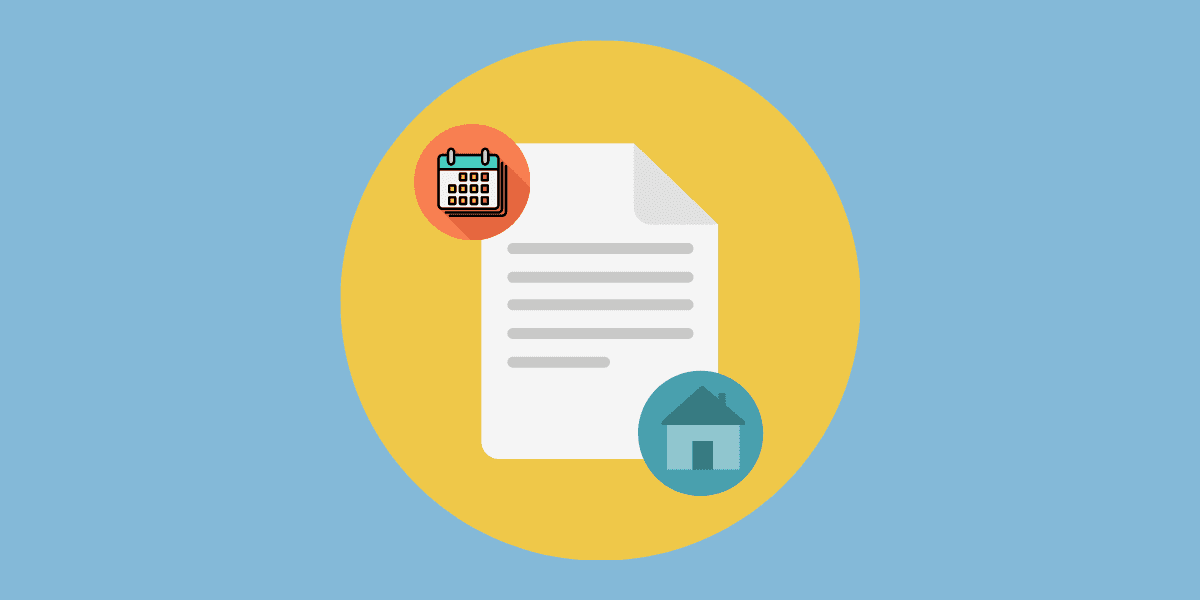 Renovación del contrato de arrendamiento de vivienda
Renovación del contrato de arrendamiento de vivienda 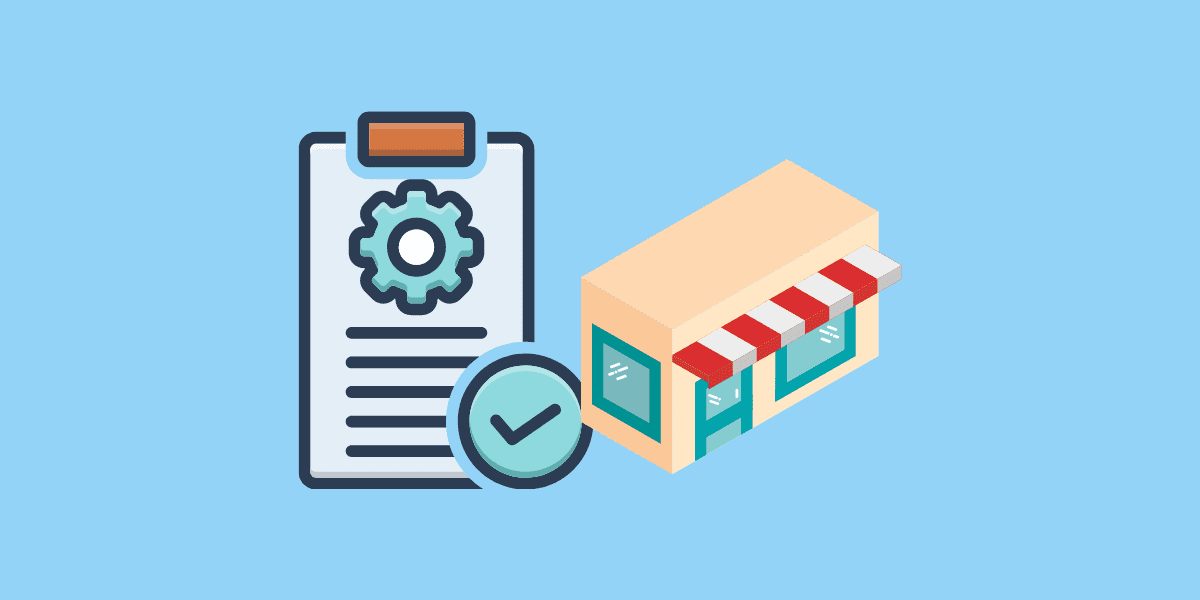 Requisitos legales para la apertura de un establecimiento comercial
Requisitos legales para la apertura de un establecimiento comercial 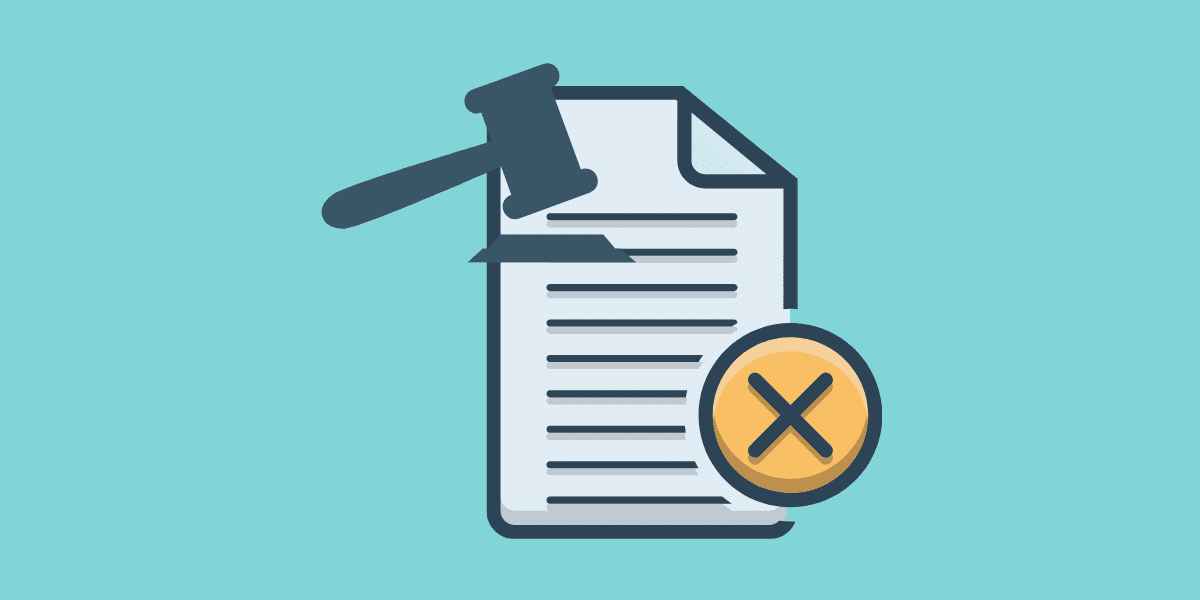 Nulidad de la promesa de compraventa
Nulidad de la promesa de compraventa 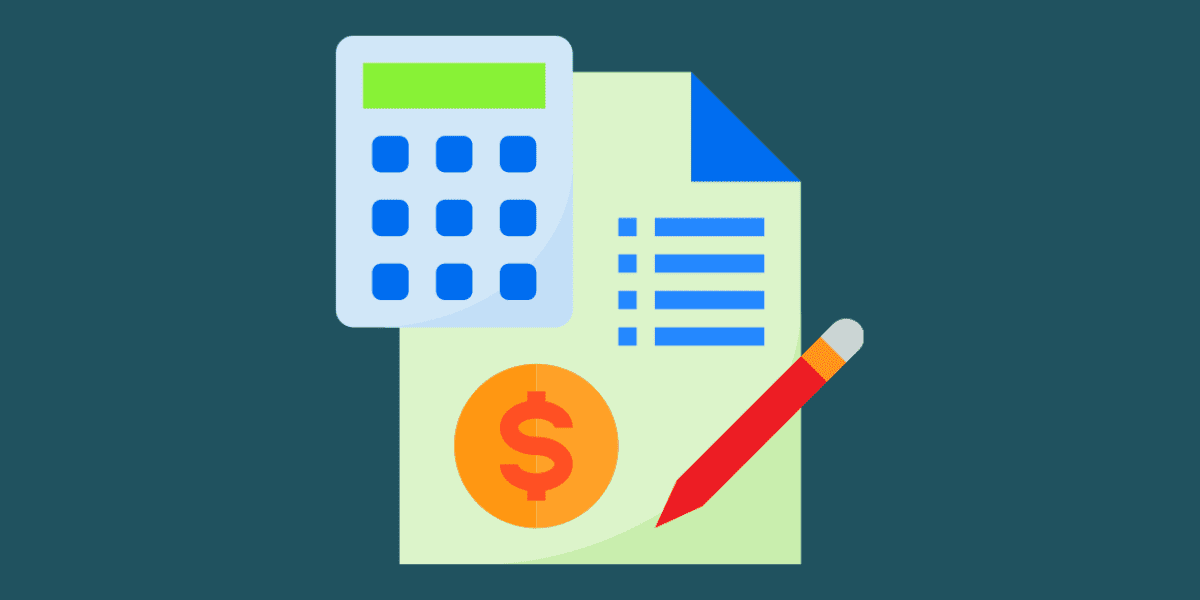 Calculadora indemnización por despido sin justa causa
Calculadora indemnización por despido sin justa causa  Únete a nuestro canal de WhatsApp para recibir las últimas actualizaciones
Únete a nuestro canal de WhatsApp para recibir las últimas actualizaciones
 Contacto
Contacto
 Legal
Legal
 Temario
Temario
 Zona de clientes
Zona de clientes